Съдържанието на статията:
- 1 Същността и причините за грешката “Няма достатъчно права за изтриване”
- 2 Как да отстраните проблема с липсата на права за премахване
- 2.1 Метод номер 1. Използвайте безопасен режим
- 2.2 Метод номер 2. Променете стойността на UAC
- 2.3 Метод номер 3. Използвайте специализирани деинсталатор
- 2.4 Метод номер 4. Проверете компютъра за вирус
- 2.5 Метод номер 5. Активирайте скрит административен акаунт рекорд
- 2.6 Метод номер 6. Задайте подходящи права
- 2.7 Метод номер 7. Използвайте връщане на системата
- 3 заключение
- Същността и причините за грешката “Няма достатъчно права за изтриване”
- Как да отстраним проблема с липсата на права за премахване
- Метод номер 1. Използвайте безопасен режим
- Метод номер 2. Променете стойността на UAC
- Метод номер 3. Използвайте специализиран деинсталатор
- Метод номер 4. Проверете компютъра за вирус
- Метод номер 5. Активирайте скрит административен акаунт рекорд
- Метод номер 6. Задайте подходящи права
- Метод номер 7. Използвайте връщане на системата
- Заключение
Същността и причините за грешката “Няма достатъчно права за изтриване”
Когато инсталирате програма на вашия компютър, нейните файлове копирани в различни папки, правени записи в системния регистър, регистрират се необходимите библиотеки, регистрират се асоциации файлове. Тогава към системния регистър се добавя специален ключ, чрез който Windows ще може да намери инсталираната програма.
Всички тези операции се записват в специален лог файл, който обикновено се намира в основната папка на програмата заедно с файла за деинсталиране.
Когато човек се опита да премахне тази програма, Windows търси в Регистърът има регистриран деинсталатор и го изпълнява. Използвайки горния лог файл, деинсталаторът се анулира промени, направени по време на инсталирането на тази програма. Той е изтрива всички файлове, които са били копирани, всички създадени ключове в регистър и други налични „отпечатъци“.
Ако Windows не намери лог файл или не намери запис за промени, направени в регистъра, тогава деинсталаторът няма да може правилно деинсталирайте програмата и получавате системно съобщение „Няма достатъчно права за изтриване. Свържете се с вашия администратор.“
Подобно отсъствие на лог файл или запис на промени може се причиняват от следните причини:
- Повреда в регистъра (вирусни програми, неправилни действия на потребителя, постепенно запушване на системния регистър с течение на времето, неправилно изключване на компютъра и т.н.);
- Проблеми с твърдия диск (появата на лоши сектори, неговите заливане и др.);
- Случайно или умишлено изтриване на лог файла от себе си от потребител.
В редки случаи грешката може да бъде причинена от несъответствие на права достъп до системата на няколко потребители.

В някои случаи може да е правилната деинсталация на софтуера труден
Ами най-фиксираните „проблемни“ програми, тогава обикновено станете торент клиенти и различни софтуерни игри.
Прочетете също: Как да коригирате windir \ Logs \ CBS \ CBS.log повреден.
Как да отстраним проблема с липсата на права за премахване
Дисфункция на решение липса на необходимите права за премахване може да се извърши по различни начини, които ще разгледаме по-долу в ред за класиране. Преди да изпълните тези методи Препоръчвам да завършите процеса на деинсталираната програма в „Мениджър задачи “(ако има такава), тъй като без тази операция е правилната премахването на софтуера може да не е възможно.
Метод номер 1. Използвайте безопасен режим
Рестартирайте компютъра в безопасен режим (за да влезете в него бързо натиснете F8 след включване на компютъра) и опитайте премахнете проблемната програма. Обикновено се оказва много лесно.

Активиране на безопасен режим
Метод номер 2. Променете стойността на UAC
Друг начин за решаване на проблема е да се намали стойността Контрол на потребителските акаунти (UAC).
- Отидете на Контролен панел, изберете „Контрол на потребителските акаунти акаунти “, след което щракнете върху смени.
- Преместете плъзгача на UAC до най-ниската стойност („Никога известявам “), рестартирайте компютъра и проверете получени доведе.
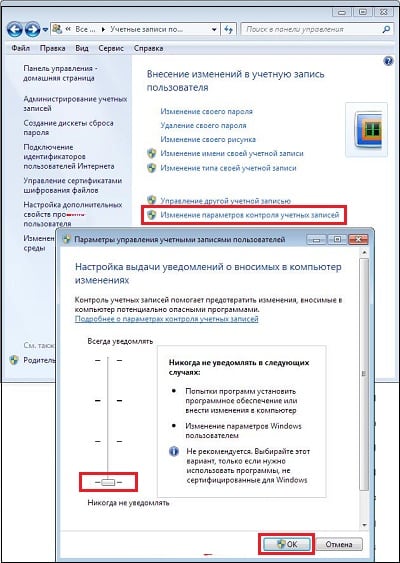
Променете зададения параметър
Метод номер 3. Използвайте специализиран деинсталатор
Добра ефективност при премахването на проблемния софтуер показа специализирани решения от нивото на инструмента за деинсталиране и Revo Деинсталиране “. Достатъчно е да инсталирате и стартирате споменатите програми, изберете софтуера, необходим за деинсталиране в тях, и щракнете върху “Изтриване”.
Метод номер 4. Проверете компютъра за вирус
В някои случаи злонамереният софтуер е пряка причина. невъзможността за премахване на всеки софтуер. Проверете системата си за вирус, който ще помогне на “Dr.Web CureIt!”, “AdwCleaner” и други доказани аналози.
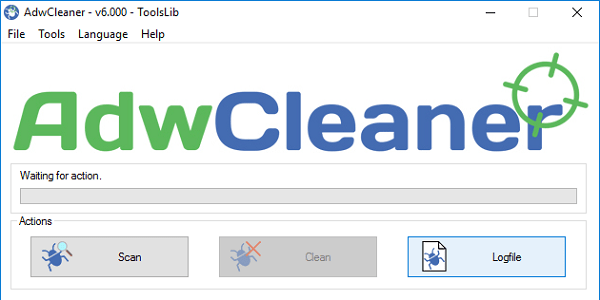
Използвайте “AdwCleaner” за премахване на злонамерен софтуер
Метод номер 5. Активирайте скрит административен акаунт рекорд
В някои операционни системи (например в Windows Vista) акаунт Администраторът може да е скрит. За да коригирате ситуацията, въведете от командния ред:
нетен потребител / активен потребител: да
и натиснете Enter.
Метод номер 6. Задайте подходящи права
Отидете на панела за премахване на програмата (щракнете върху “Старт” в реда търсене, въведете appwiz.cpl и натиснете Enter). Превеждаме там курсора на мишката върху свободно място, щракнете с десния бутон на мишката, изберете “Сортиране” – “Детайли”.
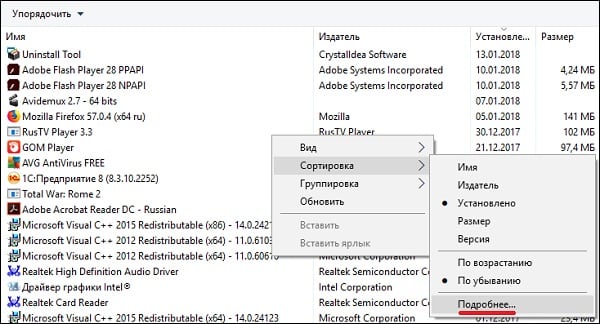
Активирайте опцията за преглед на файловите местоположения
В списъка, който се отваря, поставете отметка в квадратчето до „Местоположение“. Сега ще видим къде е папката с проблема програма.
Отиваме там, избираме тази папка, кликваме на десния бутон мишката, изберете “Properties” в менюто, което се показва. В прозореца, който се отваря отидете на раздела „Сигурност“.
От своя страна изберете всеки от потребителите отгоре, кликнете върху „Промяна“ и в разрешенията им предоставяме пълен достъп. след от всички операции, рестартирайте компютъра и се опитайте да изтриете проблемен софтуер.
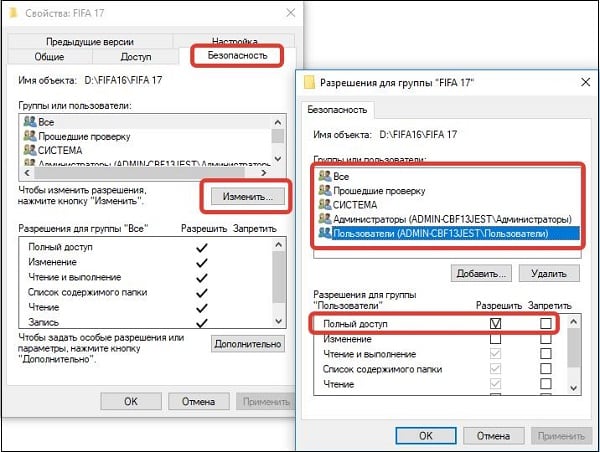
Задайте пълен достъп за всички акаунти
Метод номер 7. Използвайте връщане на системата
Ако всичко друго не успее (което е изключително рядко), препоръчвам използвайте отстъпване на системата. Кликнете върху „Старт“ в лентата за търсене въведете rstrui, след което натиснете Enter. Изберете стабилна посочете и върнете системата до посоченото състояние.
Заключение
Решението на „Няма достатъчно права за изтриване. Вижте системен администратор. “ще бъде описан набор от методи мен по-високо. Най-високата ефективност беше показана чрез използването на трети инсталатори (ниво на инструмент за деинсталиране), които ви позволяват да се отървете от ненужния софтуер само за няколко секунди.
